excel07制作下拉菜单选择的方法
发布时间:2017-03-22 18:41
相关话题
在Excel中,有很多人会利用Excel制作调查表,这个时候为了限制输入的格式,会做成下拉菜单的形式,或许有些朋友还是不会该怎么做,下面是由小编分享的excel07制作下拉菜单选择的方法,希望对你有用。
excel07制作下拉菜单选择的方法:
制作下拉菜单步骤1:选择您需要设置的单元格区域,如B1:B3l。
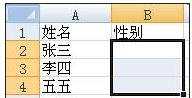
制作下拉菜单步骤2:单击“数据”选项卡-“数据工具”组中的“数据有效性“图标按钮。
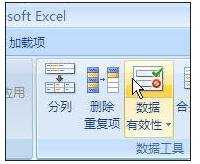
制作下拉菜单步骤3:打开“数据有效性”对话框,选择“设置”选项卡,在“允许”下拉列表框中选择“序列”项,在“来源”文本框中输入您需要设置的内容,如:男,女

制作下拉菜单步骤4:单击“确定”按钮,即创建下拉列表。创建的下拉列表如图所示。
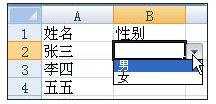
制作下拉菜单步骤5:输入数据时,单击单元格右侧的下拉按钮,在弹出的下拉列表框中选择需要的选项,即可完成数据的输入。
看了excel07制作下拉菜单选择的方法还看了:
1.简单四步制作分类下拉列表
2.Excel2007中怎么创建下拉列表
3.excel下拉菜单怎么做
4.excel2007怎么设置下拉菜单颜色
5.excel制作下拉列表的方法
6.excel2007怎么制作下拉框
7.excel的下拉菜单多项选择怎么做

excel07制作下拉菜单选择的方法的评论条评论